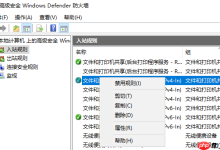首先检查并优化网络连接,使用5GHz Wi-Fi或以太网有线连接,并重启网络设备;接着调整文件共享设置,启用SMB共享并取消安全密码认证;对于两台Mac间传输,可使用雷雳线直连并开启目标磁盘模式;最后清理磁盘空间,检查文件系统并合理格式化外接硬盘,以提升传输速度。

如果您尝试在苹果电脑上传输文件,但发现速度异常缓慢,则可能是由于网络连接不稳定或传输设置未优化所致。以下是解决此问题的步骤:
本文运行环境:MacBook Pro,macOS Sonoma。
一、检查并优化网络连接
网络连接质量直接影响文件传输速度,使用稳定高速的网络可以显著提升传输效率。
1、将Mac连接至5GHz频段的Wi-Fi网络,该频段干扰较少,速度更快。您可以在系统设置 > 网络 > Wi-Fi中,点击当前网络右侧的“i”图标查看连接详情。
2、优先使用以太网有线连接。通过USB-C转以太网适配器将Mac连接至路由器,有线连接比无线更稳定,延迟更低,能有效避免信号干扰导致的传输中断。
3、重启网络设备。关闭路由器和调制解调器电源,等待30秒后重新开启,清除网络缓存并重建连接,有助于恢复最佳网络性能。
二、调整文件共享设置
macOS内置的文件共享功能若配置不当,可能限制传输速度,正确设置共享选项可提升效率。
1、进入系统设置 > 通用 > 共享,启用“文件共享”服务,并点击“选项”按钮。
2、确保勾选了“使用SMB来共享文件和文件夹”选项,并确认您的用户账户已在SMB访问列表中。
3、在SMB选项中,取消勾选“使用安全的密码认证”(如果网络环境可信),此功能在部分情况下会降低传输速度。
三、使用雷雳线直接连接传输
对于两台Mac之间的大文件传输,使用雷雳线直连可绕过网络限制,实现接近硬盘读写上限的极速传输。
1、使用一根支持数据传输的雷雳3或雷雳4线缆,连接两台Mac电脑的雷雳端口。
2、在其中一台Mac上,打开系统设置 > 通用 > 共享,启用“目标磁盘模式”。
3、另一台Mac将自动识别为外部硬盘,可直接通过访达进行文件拖拽复制,传输速度远超普通网络共享。
四、清理磁盘空间与检查文件系统
目标磁盘空间不足或文件系统错误会导致写入缓慢甚至中断,确保存储设备健康是高速传输的基础。
1、在程序坞中打开“信息”应用,检查内部硬盘及外接设备的可用存储空间,确保剩余空间大于待传输文件的总大小。
2、使用“磁盘工具”应用,选择目标磁盘,点击“急救”按钮进行诊断与修复,解决潜在的文件系统错误。
3、对于外接移动硬盘,将其格式化为“APFS”(用于SSD)或“Mac扩展(日志式)”格式,避免使用exFAT格式进行频繁大文件传输,以获得更好的性能和稳定性。

 路由网
路由网